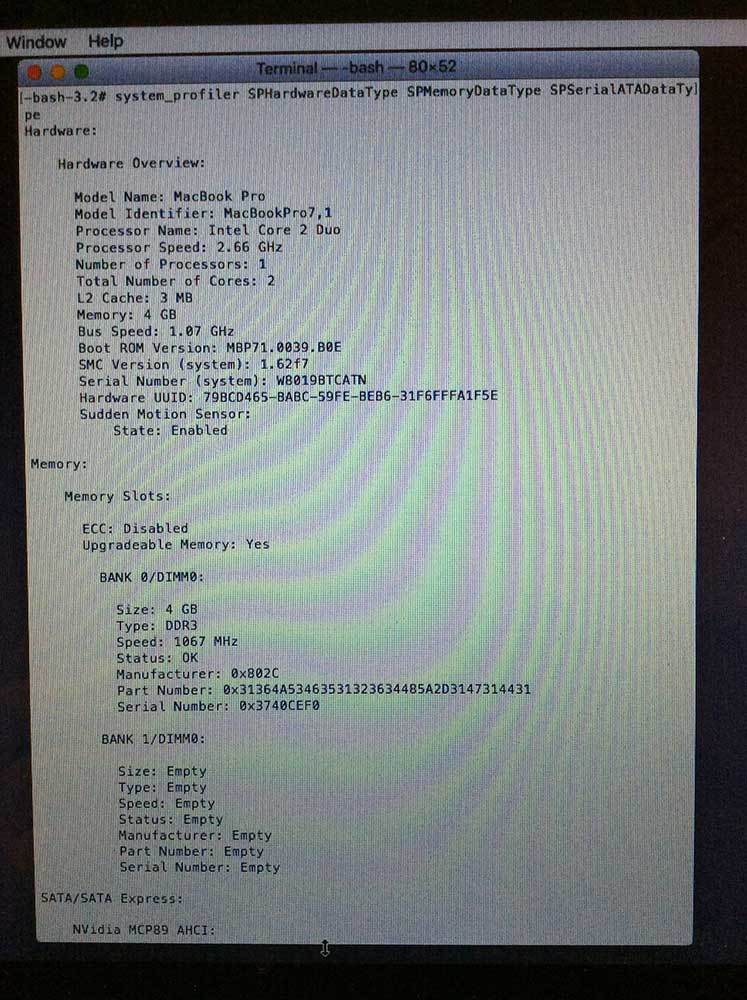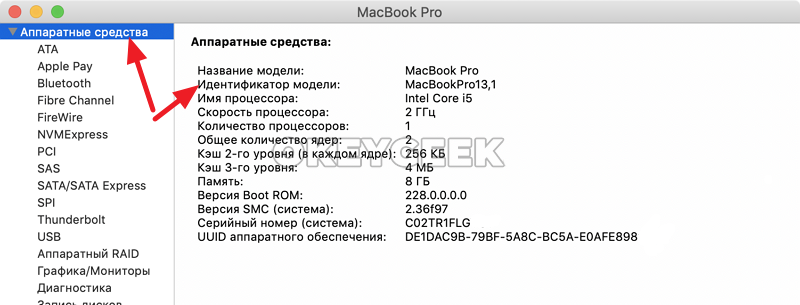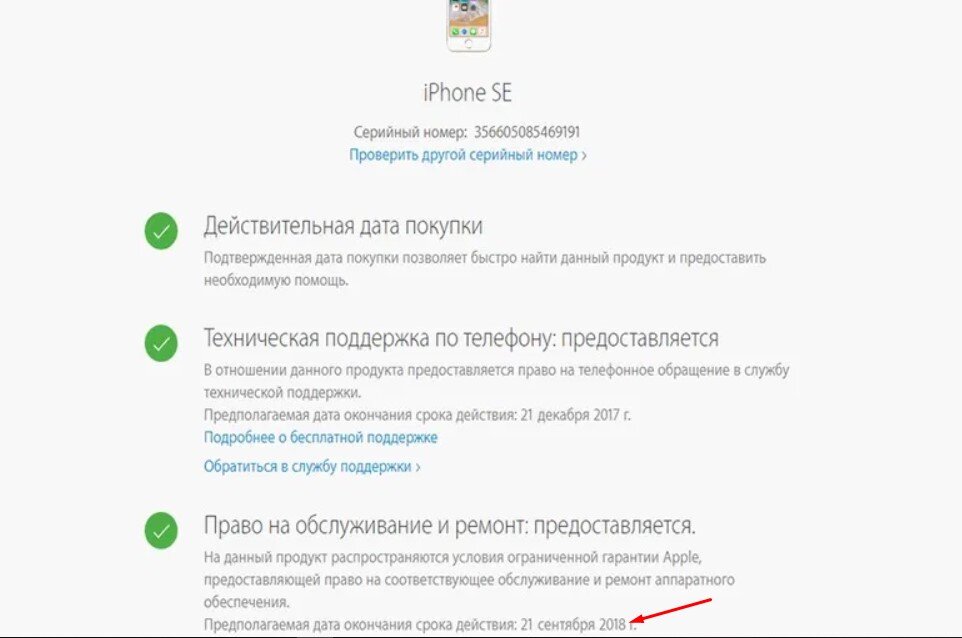Содержание
Как проверить iPhone на сайте Apple? │ Сервисный центр А-сервис
Вы хотели бы приобрести новый iPhone с рук, но сомневатесь, все ли с ним в порядке, не китайская ли это подделка, лишь внешне напоминающая яблочный гаджет? Или просто вам интересно, какие сведения о вашем устройстве содержатся на сайте Apple? В этой статье мы расскажем вам, как айфон на сайте Apple по imei и как проверить iPhone по серийному номеру.
Для начала определимся, в каких ситуациях нам может потребоваться проверить айфон по имей или проверить номер айфона на сайте Apple.
— Вы покупаете айфон не у официального дилера и хотели бы убедиться, что у него действительна та модель и тот гарантийный статус, который указывает продавец.
— Вы хотели бы удостовериться, что у гаджета не «перебит» imei, что может свидетельствовать о его криминальном прошлом.
— Возникла необходимость обратиться в техподдержку Apple.
— У вас печальная ситуация — украли айфон, и требуется указать его серийный номер и imei.
Для начала разберемся, чем отличается imei от серийного номера устройства. Для начала, у каждого айфона есть и то и другое, в обязательном порядке. IMEI (International Mobile Equipment Identity) состоит из пятнадцати цифр, это обязательный стандартный международный идентификатор устройства. А серийный номер используется для идентификации устройства в реестрах компании Apple, в нем двенадцать букв и цифр.
Итак, чтобы проверить айфон на сайте apple по imei, нужно для начала найти сами эти данные, где же они расположены?
Самый простой способ — это зайти в меню «настройки» — «основные» — «об этом устройстве». Прокрутите вниз информацию и найдите нужные данные. Из этого меню при необходимости можно удобно скопировать серийный номер или IMEI, чтобы отправить в техподдержку. Также можно получить эти данные, если зайти в iTunes. Все эти данные также обязательно будут указаны на коробке гаджета, поэтому ее важно сохранять на случай, если потребуется узнать серийный номер и imei дистанционно. Еще один способ вычислить необходимые данные — войти на сайт appleid.apple.com/ru и ввести свой Apple ID и пароль.
Еще один способ вычислить необходимые данные — войти на сайт appleid.apple.com/ru и ввести свой Apple ID и пароль.
Начиная с модели iPhone 6s и более новых, вы можете обнаружить imei смартфона на лотке его сим-карты. У более ранних моделей он находится на задней панели. У iPhone 4 и 4s на лотке сим-карты можно прочитать не только imei, но и серийный номер. К тому же серийный номер и imei выгравированы на задней панели. Также imei можно узнать, набрав *#06#. Любые несовпадения информации должны насторожить. Например, несовпадение imei может означать, что iPhone подвергался ремонту, а в худшем случае — вообще был «перебит».
Переходим к самому важному — как проверить айфон по серийному номеру на сайте и что можно узнать в результате этой проверки. Для этого его необходимо ввести в соответствующее поле на сайте https://checkcoverage.apple.com/ru/ru/. Если вводите вручную, учитывайте, что в серийных номерах может быть цифра 0, но никогда не встречается буква О. После ввода вы узнаете следующее: — действительно ли iPhone – это именно iPhone, а не красивая подделка под оригинальное устройство. Если серийный номер принят, этот факт бесспорен.
Если серийный номер принят, этот факт бесспорен.
— Точное название модели. Исключит ситуации, когда, к примеру, в корпусе от iPhone 6s находится плата iPhone 6.
— Действительная дата покупки. Зеленая галочка напротив этого пункта — подтверждение того, что устройство действительно было где-то продано, а не украдено.
— Гарантийный статус устройства по сайту Apple.
Аналогично можно проверить айфон по imei на сайте Apple и получить ту же самую информацию. Есть дополнительные сервисы, с помощью которых можно уточнить, не числится ли устройство в списке похищенных.или потерянных, а также страну покупки.
Надеемся, приведенная информация помогла вам разобраться, как проверить айфон на сайте apple по imei и серийному номеру. А если у вас остаются какие-либо сомнения, особенно в случае приобретения телефона с рук, приглашаем вас в сервисный центр — мы узнаем все необходимые данные и с удовольствием поделимся ими с вами! Также у нас доступен ремонт iPhone при необходимости.
Проверка истечения срока действия серийных номеров томов и корпоративных серийных номеров
Узнайте, как проверить дату истечения срока действия корпоративных серийных номеров Creative Cloud или Document Cloud для организаций и повторно сериализовать свои продукты Adobe
После выхода обновления за октябрь 2018 г. развертывание версий Creative Cloud и Document Cloud с лицензированием по серийным номерам стало недоступно. 30 ноября 2020 г. также истекает срок действия серийных номеров у многих клиентов. Чтобы избежать прерывания работы и получить доступ к последним версиям приложений, клиентам следует перейти на альтернативные модели лицензирования. Дополнительные сведения см. в этом объявлении.
Если срок действия ваших серийных номеров истекает, вы должны перейти на использование именованных пользовательских лицензий (обычно это требуемый вариант) либо повторно сериализовать ваши продукты Adobe.
Если серийный номер тома истек, пользователи могут столкнуться с ошибками, связанными с лицензированием или серийным номером.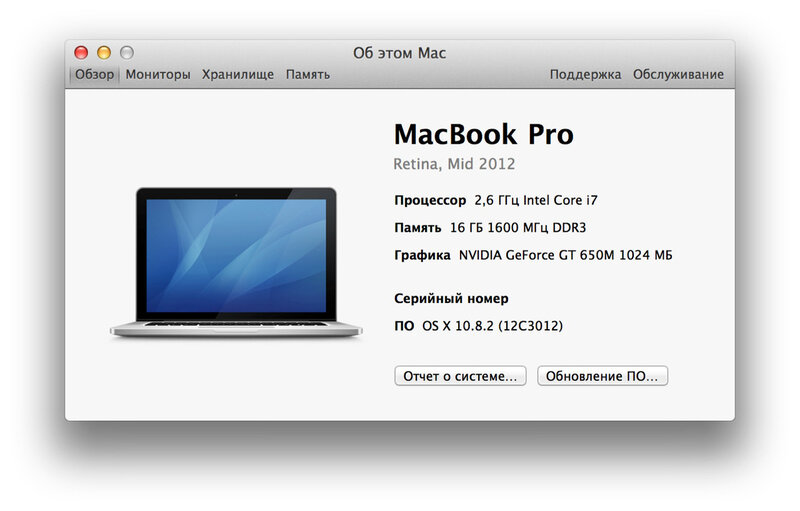 Вы можете использовать инструмент AdobeExpiryCheck, чтобы проверить, истек ли срок действия серийных номеров томов и истекает ли он в ближайшее время. Если срок действия серийных номеров истек либо истекает в ближайшее время, рекомендуется повторно сериализовать продукты с новым серийным номером.
Вы можете использовать инструмент AdobeExpiryCheck, чтобы проверить, истек ли срок действия серийных номеров томов и истекает ли он в ближайшее время. Если срок действия серийных номеров истек либо истекает в ближайшее время, рекомендуется повторно сериализовать продукты с новым серийным номером.
AdobeExpiryCheck (v1.0.0.3) — это утилита командной строки для ИТ-администраторов, позволяющая проверить, истек ли (истекает ли) срок действия серийных номеров для продуктов Adobe на компьютере. ИТ-администраторы могут использовать этот инструмент, если они не уверены, истекает ли срок действия серийных номеров, используемых в организации, либо они хотят определить компьютеры с истекающими серийными номерами.
С помощью инструмента AdobeExpiryCheck администраторы могут получить информацию об идентификаторе лицензии продукта (LEID), зашифрованном серийном номере и дате истечения срока его действия. Чтобы определить установки для Acrobat Professional и Standard, см.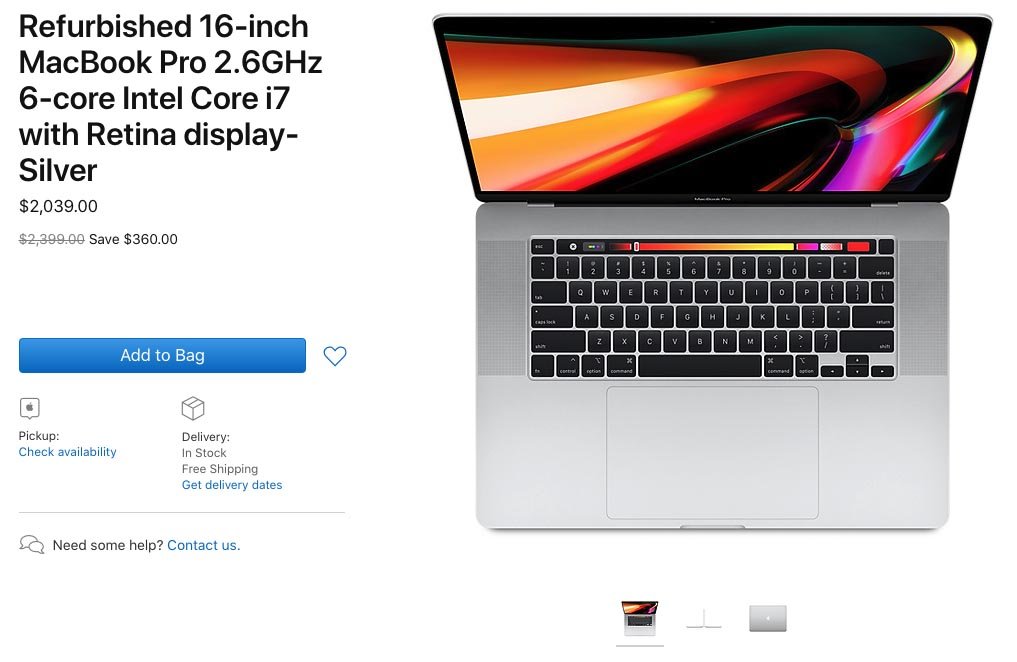 раздел Определение установок Document Cloud.
раздел Определение установок Document Cloud.
Кроме того, администраторы могут перенаправить вывод консоли в файл при удаленном запуске этого инструмента. Если инструмент не обнаружит серийный номер тома с истекающим или истекшим сроком действия, вы получите следующее сообщение:
В системе не обнаружен серийный номер с истекающим/истекшим сроком действия.
Если у вас уже есть информация о дате истечения срока действия серийных номеров, используемых для сериализации установленных продуктов Adobe в вашей организации, запускать инструмент AdobeExpiryCheck нет необходимости.
Юридические условия
Загружая инструмент AdobeExpiryCheck, вы соглашаетесь со следующими условиями:
- Инструмент AdobeExpiryCheck предоставляется «КАК ЕСТЬ».
- Adobe отказывается от всех гарантий, явных или подразумеваемых, включая подразумеваемые гарантии ненарушения прав, товарной пригодности и пригодности для конкретной цели (в максимальной степени, разрешенной законом).

Загрузка
Вы можете загрузить инструмент AdobeExpiryCheck для Windows или macOS, перейдя по ссылкам ниже.
Запуск инструмента AdobeExpiryCheck на локальном компьютере Windows
Откройте командную строку и запустите инструмент AdobeExpiryCheck .
Инструмент отображает идентификатор лицензии продукта, зашифрованный серийный номер и дату истечения срока его действия.
Запуск инструмента AdobeExpiryCheck удаленно через SCCM
Создайте пакет с помощью инструмента AdobeExpiryCheck.
Создайте программу для копирования инструмента AdobeExpiryCheck в общую папку на требуемых клиентах.
Создайте другую программу для открытия командной строки и запуска инструмента AdobeExpiryCheck. Кроме того, добавьте в эту программу команду перенаправления, чтобы перенаправить вывод консоли в файл. Чтобы различать выходные данные с разных компьютеров, вы можете назвать выходной файл на основе имени хоста или IP-адреса компьютера.

Пример: cmd.exe /c «<путь к инструменту AdobeExpiryCheck>\AdobeExpiryCheck.exe `> C:\%COMPUTERNAME%.txt»
Соберите выходные файлы с клиентских компьютеров и проверьте срок истечения серийных номеров.
Дополнительные сведения см. в разделе Развертывание пакетов Adobe с помощью SCCM.
Запуск инструмента AdobeExpiryCheck на локальном компьютере Mac
Откройте терминал и запустите инструмент AdobeExpiryCheck.
Инструмент отображает идентификатор лицензии продукта, зашифрованный серийный номер и дату истечения срока его действия.
Запуск инструмента AdobeExpiryCheck удаленно через ARD
Скопируйте инструмент AdobeExpiryCheck в общую папку на требуемых клиентах.
Выполните команду «Send UNIX Command», чтобы запустить инструмент AdobeExpiryCheck на этих клиентах и перенаправить вывод консоли в файл. Чтобы различать выходные данные с разных компьютеров, вы можете назвать выходной файл на основе имени хоста или IP-адреса компьютера.

Пример: ~/Downloads/AdobeExpiryCheck/AdobeExpiryCheck > ~/$HOSTNAME-AdobeExpiryCheck.txt
Вы также можете проверить вывод на консоли ARD.
Соберите выходные файлы с клиентских компьютеров и проверьте срок истечения серийных номеров.
Дополнительные сведения см. в разделе Развертывание пакетов Adobe с помощью ARD.
Запуск инструмента AdobeExpiryCheck удаленно через ssh
Введите команду ssh, чтобы подключиться к требуемому клиенту.
Смонтируйте инструмент AdobeExpiryCheck на клиентском компьютере.
Запустите инструмент AdobeExpiryCheck и перенаправьте вывод консоли в файл.
Соберите выходные файлы с клиентских компьютеров и проверьте срок истечения серийных номеров.
После того как вы собрали выходные файлы со всех клиентских машин, вы можете сохранить их в одной папке и запустить следующие сценарии, чтобы определить компьютеры с истекающими или истекшими серийными номерами.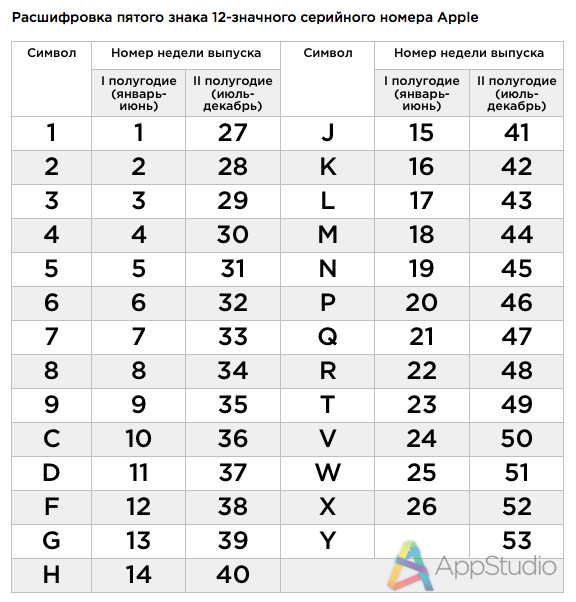 | findstr CreativeCloud’) do @echo %~F
| findstr CreativeCloud’) do @echo %~F
Mac
- grep 20181130 * | grep Acrobat | cut -d» » -f1 | cut -d».» -f1
- grep 20181130 * | grep CreativeCloud | cut -d» » -f1 | cut -d».» -f1
Вы также можете проанализировать все выходные файлы и экспортировать полученный результат в файл. Например, вы можете использовать следующую команду для анализа выходных файлов на предмет серийных номеров, срок действия которых истекает 30 ноября, и экспорта полученного результата в файл .csv:
Select-String -path <путь к выходной папке>\*.txt -pattern 20171130 | Export-Csv <название файла.csv>(данные экспорта)
Adobe рекомендует перейти с серийных номеров на именованные пользовательские лицензии.
Для серийных номеров Document Cloud
Чтобы деактивировать существующую установку, используйте инструмент Provisioning Tool.
Если у вас есть активный и действительный серийный номер, вы можете повторно сериализовать существующую установку, используя файл prov.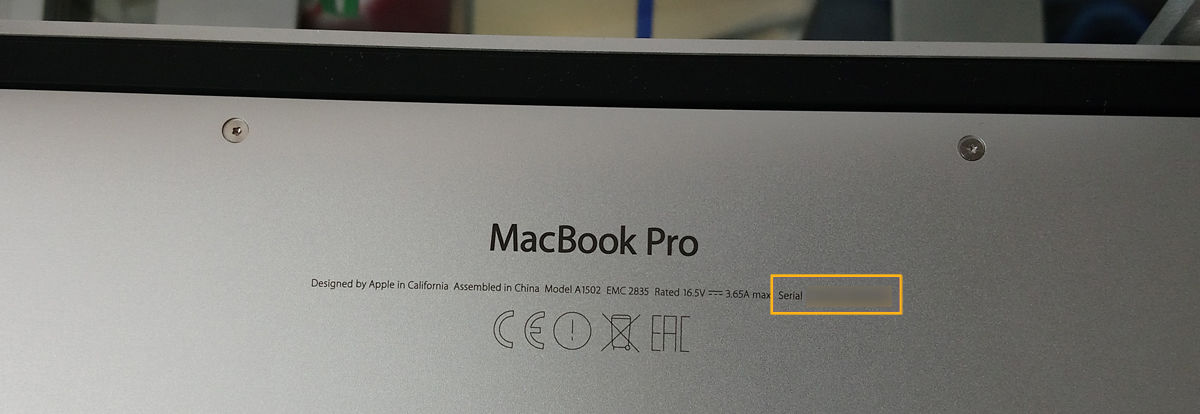 xml и новый серийный номер. Дополнительные сведения см. в разделе Повторная сериализация Acrobat.
xml и новый серийный номер. Дополнительные сведения см. в разделе Повторная сериализация Acrobat.
Для серийных номеров Creative Cloud
После того как вы определили истекающие или истекшие серийные номера, вы можете создать пакет лицензий для повторной сериализации продуктов Adobe в вашей организации.
В случае возникновения вопросов обращайтесь к специалистам сообщества по поддержке организаций и рабочих групп. Для получения дополнительной помощи обратитесь к сотруднику компании Adobe, ответственному за работу с заказчиками, или в службу поддержки клиентов Adobe.
Вход в учетную запись
Войти
Управление учетной записью
apple-check-serial-number — Googlesuche
AlleBilderShoppingVideosMapsNewsBücher
suchoptionen
Check Coverage — Apple
checkcoverage. apple.com
apple.com
Проверьте статус гарантии Apple. Введите серийный номер, чтобы узнать, имеете ли вы право на поддержку и расширенное покрытие.
Служба поддержки Apple
Найдите информацию о гарантии или плане AppleCare
support.apple.com › en-us
28.01.2022 · Перейти на checkcoverage.apple.com; Введите серийный номер устройства. Следуйте инструкциям на экране.
Найдите серийный номер или IMEI на вашем iPhone, iPad или iPod touch
support.apple.com › en-us
17.09.2022 · Найдите свой серийный номер, IMEI/MEID или ICCID · Перейти к «Настройки» > «Основные» и нажмите «О программе». · Найдите серийный номер. Возможно, вам придется прокрутить вниз …
Найдите серийный номер вашего продукта Apple — Служба поддержки Apple
support.apple.com › en-us
13.07.2021 · Узнайте, как найти серийный номер iPhone, iPad, iPod, HomePod, Mac или другого продукта Apple. … Сначала проверьте здесь.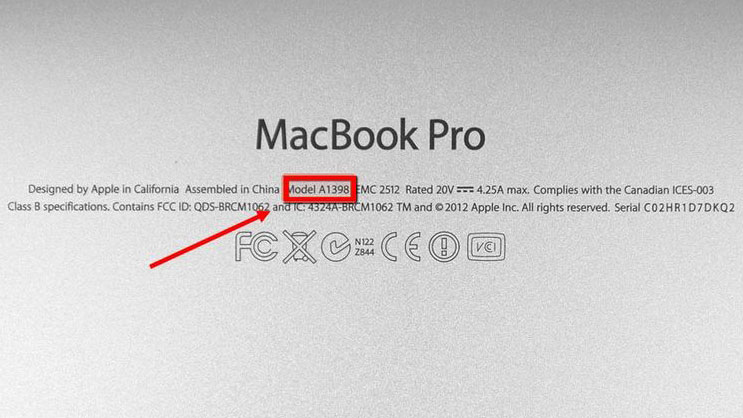
Ähnliche Fragen
Можете ли вы проверить серийный номер Apple?
Как узнать, является ли мой Apple оригинальным?
Можно ли найти продукцию Apple по серийному номеру?
Есть ли у Apple средство проверки IMEI?
ПРОВЕРКА СЕРИЙНОГО НОМЕРА APPLE — IMEI.info
www.imei.info › apple-sn-check
Введите серийный номер вашего устройства, чтобы получить доступ к подробной информации о вашем продукте Apple. Если вы iPhone, iPad, iPod, даже MacBook …
Проверить серийный номер Apple — IMEI24.com
imei24.com › проверить › apple_sn
Bewertung 4,4
(110)
Как проверьте серийный номер Apple, MacBook, iPhone, iPad перейдите в «Настройки» -> «Основные» -> «О программе» прокрутите вниз Серийный номер вашего устройства Apple Серийный номер Apple …
Apple Serial Lookup & IMEI Checker — Reincubate
reincubate. com › lookup
com › lookup
Bewertung 4,9
(521) Общие → О программе → Серийный номер на вашем устройстве · Посмотрите на заднюю панель устройства или лоток для SIM-карты · Используйте iPhone …
Проверка серийного номера Apple — БЕСПЛАТНО Официальный — IMEICheck.com
imeicheck.com › apple-serial-number -проверить
Поиск серийного номера Apple | Проверьте ПОЛНУЮ ИНФОРМАЦИЮ о вашем устройстве Apple по серийному номеру | Проверьте серийный номер iPad/Watch/Airpods/iPhone/Mac.
Устройства Mac и Apple — Ultimate Mac Lookup от EveryMac.com
Everymac.com › Ultimate-mac-lookup
Ultimate Mac от EveryMac.com — поиск спецификаций Apple Mac, iPod, iPhone и iPad по серийному номеру, заказ номер, номер модели, идентификатор модели, номер EMC и …
Ähnlichesuchanfragen
Проверка серийного номера iPhone
Проверка серийного номера Apple, модель
Серийный номер Apple
Информация о серийном номере Apple
Проверка Apple IMEI
Поиск серийного номера Apple
Проверка оригинального продукта Apple
Проверка серийного номера AirPods
3 9000
Наличие серийного номера Mac важно, когда вы заказываете расширенную гарантию AppleCare, проверяете статус вашей текущей гарантии или ремонта или даже когда просто связываетесь со службой технической поддержки, будь то Apple или другое стороннее решение поддержки по телефону.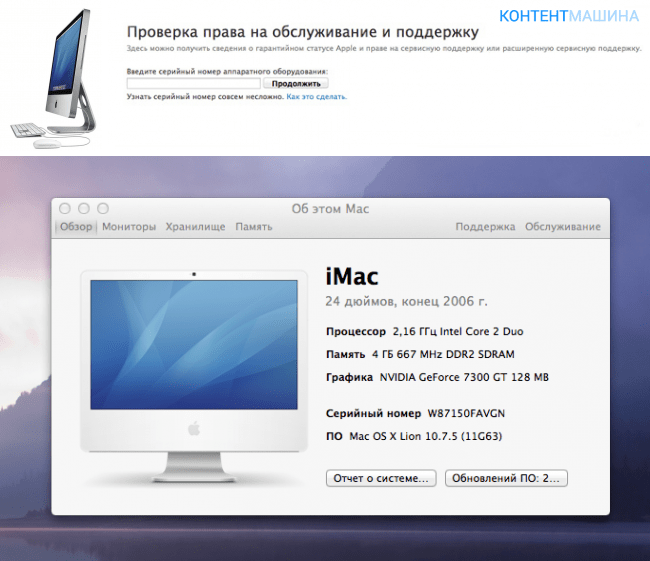
Поскольку в какой-то момент вам, вероятно, понадобится серийный номер Mac, мы покажем вам два способа получения серийного номера оборудования из Mac OS X: простой визуальный способ и слуховой способ, когда он будет произноситься. и вам того же.
Многие пользователи Mac знают, что они могут довольно легко получить серийный номер своего Mac, используя этот простой двухэтапный метод:
- Перейдите в меню Apple и выберите «Об этом Mac»
- Найдите серийный номер Mac на обзорном экране
Серийный номер оборудования Macintosh находится в одном и том же месте во всех версиях MacOS и Mac OS X.
Достаточно просто, правда? Да, но вы будете более чем прощены, если обнаружите, что размер текста серийного номера невероятно мал, и, честно говоря, шрифт трудно читать. 0 выглядят как О, I — как 1, и почти всем приходится щуриться, чтобы прочитать крохотный текст. Это еще более преувеличено на экранах с более высоким разрешением или дисплеях, которые довольно малы, как MacBook Air, что делает текст настолько сложным для чтения, что он часто читается неправильно, что может привести к некоторому разочарованию, когда вы ходите туда-сюда с представителем Apple или сами пытаетесь угадать правильный серийный номер.
Лучшим решением для многих является использование замечательных функций преобразования текста в речь Mac OS X и чтение серийного номера Mac вслух, устраняя любую путаницу и избавляя вас от необходимости щуриться и угадывать результат. Удобно, что на самом деле это встроено прямо в приложение «Информация о системе» в качестве опции, хотя, похоже, никто об этом не знает.
Как заставить Mac прочитать вам серийный номер
Не можете прочитать крошечный текст серийного номера? Ты не одинок! Но это нормально, MacOS X может прочитать вам серийный номер:
- В меню Apple выберите «Об этом Mac», как обычно, затем нажмите кнопку «Отчет о системе»
- В разделе «Информация о системе» откройте меню «Файл» и выберите «Произнести серийный номер» (или нажмите «Command + 4», если вы любите нажимать клавиши), чтобы мгновенно и очень четко произнести серийный номер.
- Запишите серийный номер самостоятельно или просто поднесите телефон к Mac, чтобы он был четко прочитан на другом конце
Серийный номер читается очень четко и медленно, что упрощает его понимание и расшифровку при необходимости или передачу другому лицу по телефону или через онлайн-чат.